WPForms + AffiliateWP:如何添加表单推荐跟踪
已发表: 2022-08-30希望将推荐跟踪添加到您的 WordPress 表单中作为联盟营销计划的一部分?
联盟营销是将推荐流量吸引到您的表单并产生更多潜在客户并进行更多销售的好方法。
值得庆幸的是,如果您拥有正确的插件,这在 WordPress 中非常简单。
在本文中,我们将向您展示如何在不触及任何一行代码的情况下将推荐跟踪添加到您的表单中。
为什么要使用 AffiliateWP + WPForms?
AffiliateWP 是领先的 WordPress 联盟营销插件。 在我们详细的 AffiliateWP 评论中,我们已经展示了为什么这是真的。
通过与您的网站集成的 AffiliateWP,您将能够加入新的会员来推广您的产品,跟踪他们向您发送的推荐,并轻松发送付款。
如果您网站上的表单转换不够好,解决此问题的一种策略是让您的附属公司向这些表单发送推荐。 但这仅在您的表格允许推荐跟踪时才实用。
这就是 WPForms 的用武之地。WPForms 与 AffiliateWP 无缝集成,允许您准确跟踪您正在为其运行联盟计划的每个表单的推荐。
您可以使用此技巧为您的订单或调查表(如果您愿意)获得更多流量。 然后,您可以为您的会员设置佣金,以便他们为提交您的表单的每个推荐用户获得报酬。
在下一部分中,我们将引导您完成设置 AffiliateWP 和 WPForms,并涵盖所有步骤。
WPForms + AffiliateWP:如何添加表单推荐跟踪
在本文中
- 第 1 步:安装 WPForms
- 第 2 步:安装 AffiliateWP
- 第 3 步:启用 AffiliateWP + WPForms 集成
- 第 4 步:将推荐跟踪添加到表单
- 第 5 步:发布您的会员页面
第 1 步:安装 WPForms
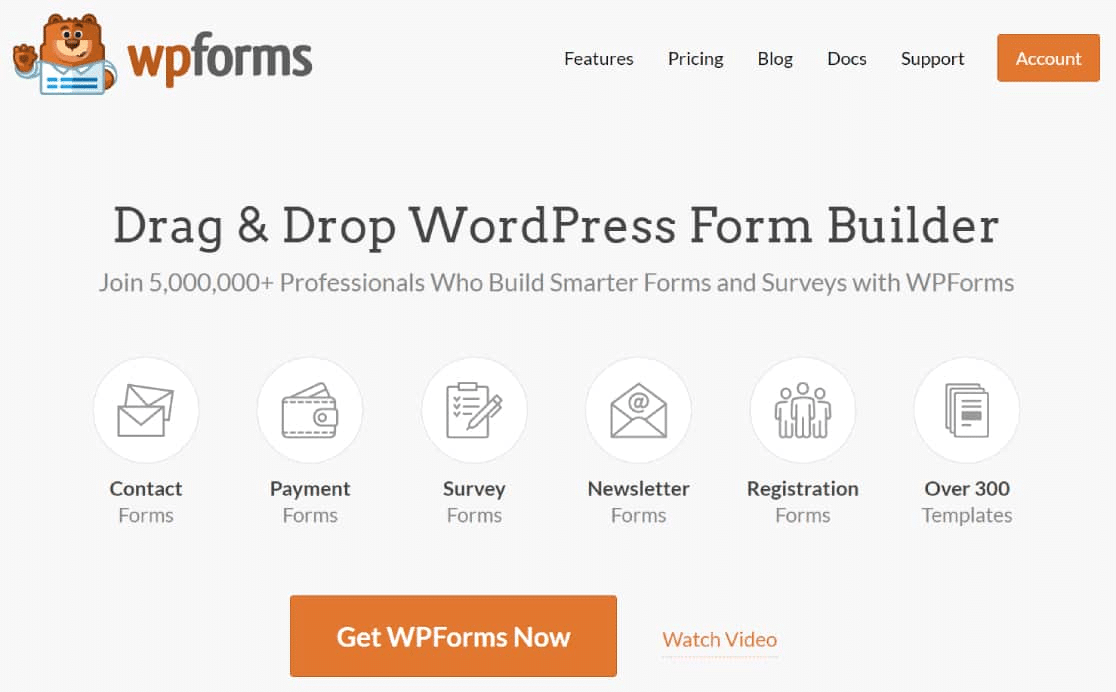
首先,您需要在您的网站上安装 WPForms。 任何 WPForms 计划都可以与 AffiliateWP 一起使用,但我们建议使用 WPForms Pro,因为它以可承受的成本提供了小型企业构建强大表单所需的所有功能。
如果您不知道如何安装插件或需要复习,请查看本指南以安装 WordPress 插件。
在您的网站上安装 WPForms 后,下一步就是获取 AffiliateWP。
第 2 步:安装 AffiliateWP
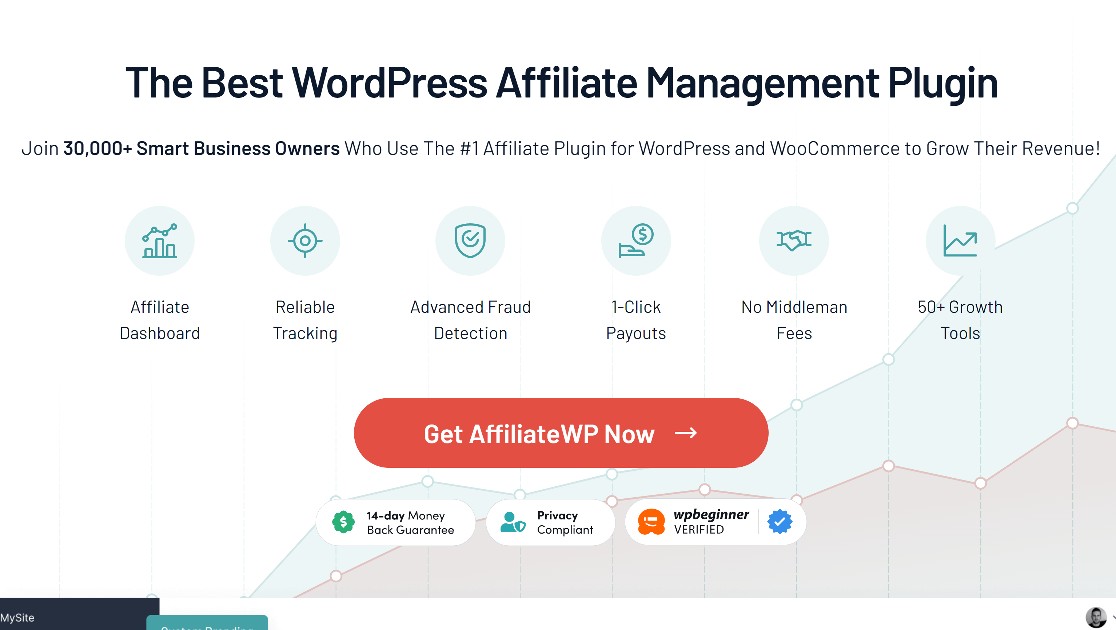
如果您的项目是一个小型的单一站点项目,您可以以每年 149.50 美元的价格开始使用 AffiliateWP Personal 计划。 该计划提供了运行会员计划所需的所有功能,并与 WPForms 完美配合,以启用表格的推荐跟踪。
在您的网站上安装并激活此插件。 现在我们可以了解真正重要的部分:创建一个集成了推荐跟踪的 WordPress 表单。
第 3 步:启用 AffiliateWP + WPForms 集成
在 WordPress 仪表板中,导航到AffiliateWP » 设置。
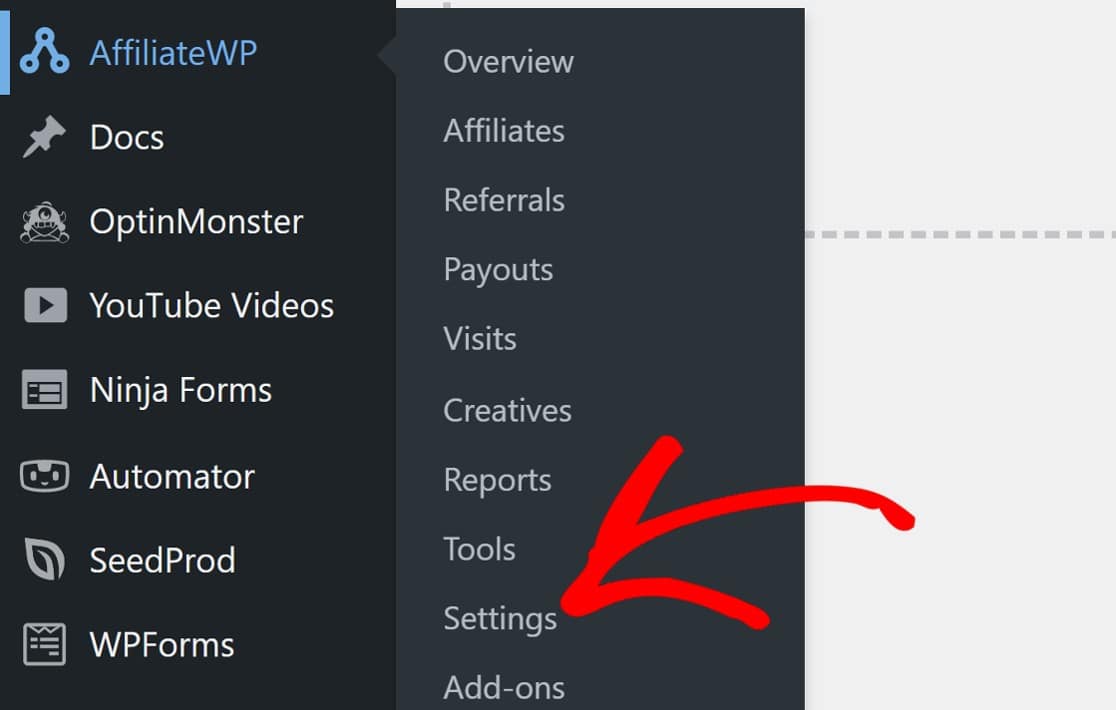
向下滚动并单击启动设置向导开始。
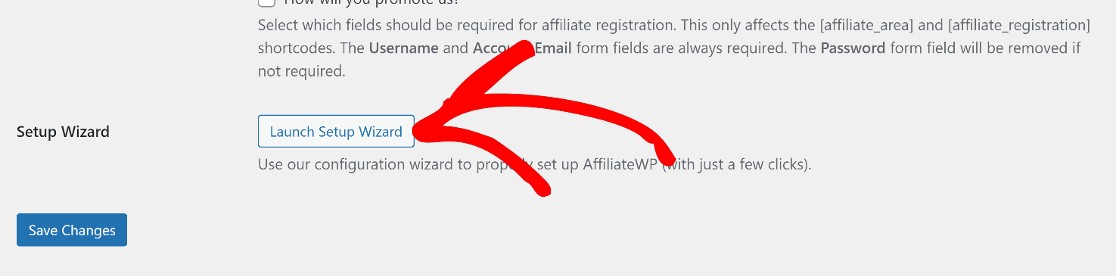
设置向导很直观,您无需在此处进行太多操作。 不过,我们将引导您完成整个过程。
首先,系统会提示您输入您的 AffiliateWP 许可证密钥,您可以在您的 AffiliateWP 帐户中找到该密钥。
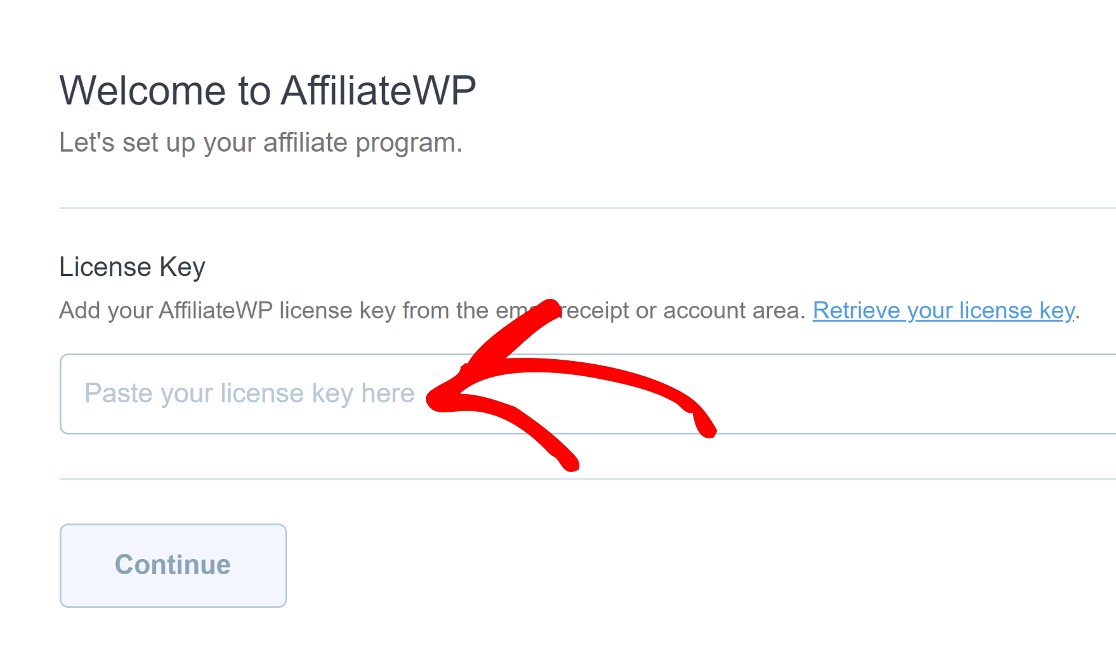
接下来,您需要从可用的 AffiliateWP 集成类型中进行选择。 在这种情况下,您需要选择Form Integrations 。
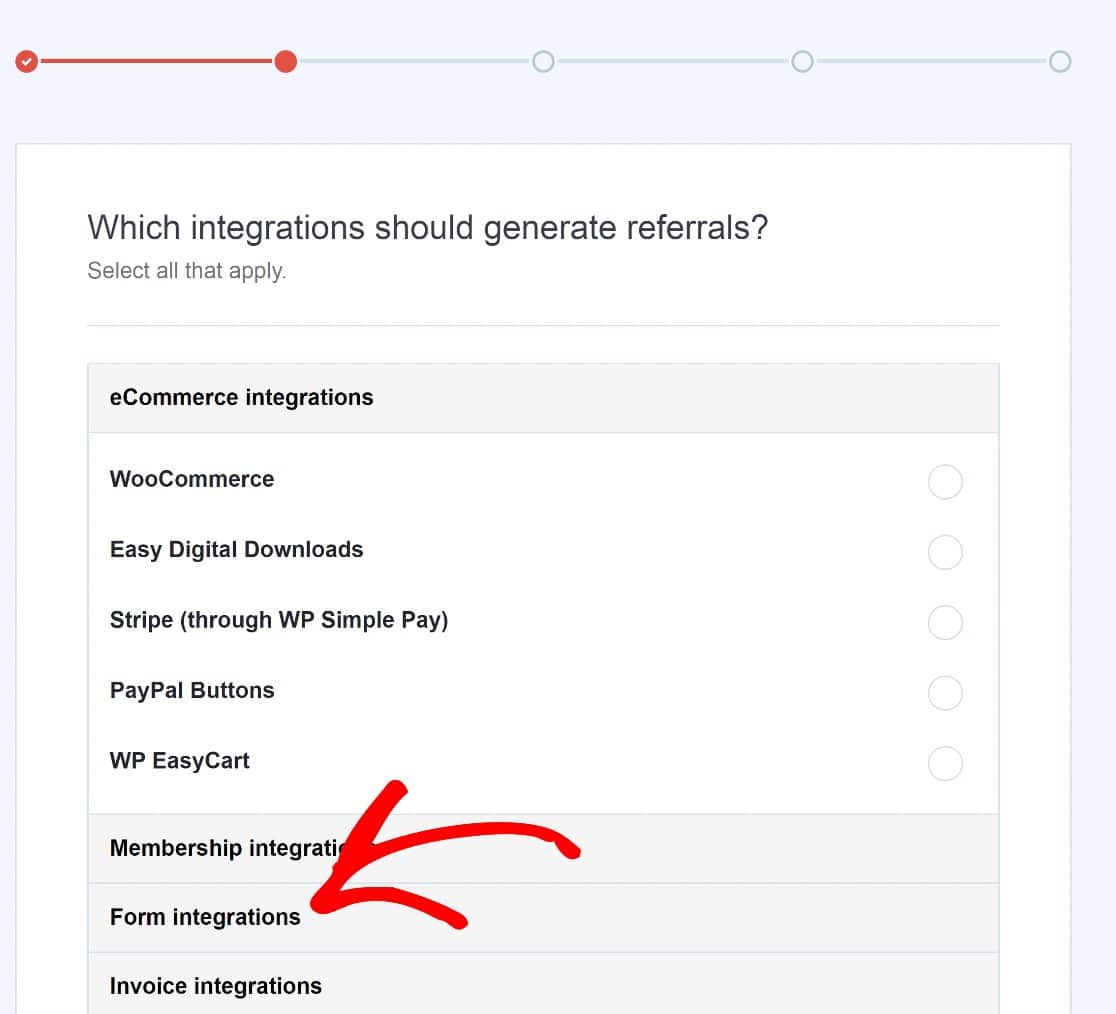
然后选择WPForms并单击Continue 。
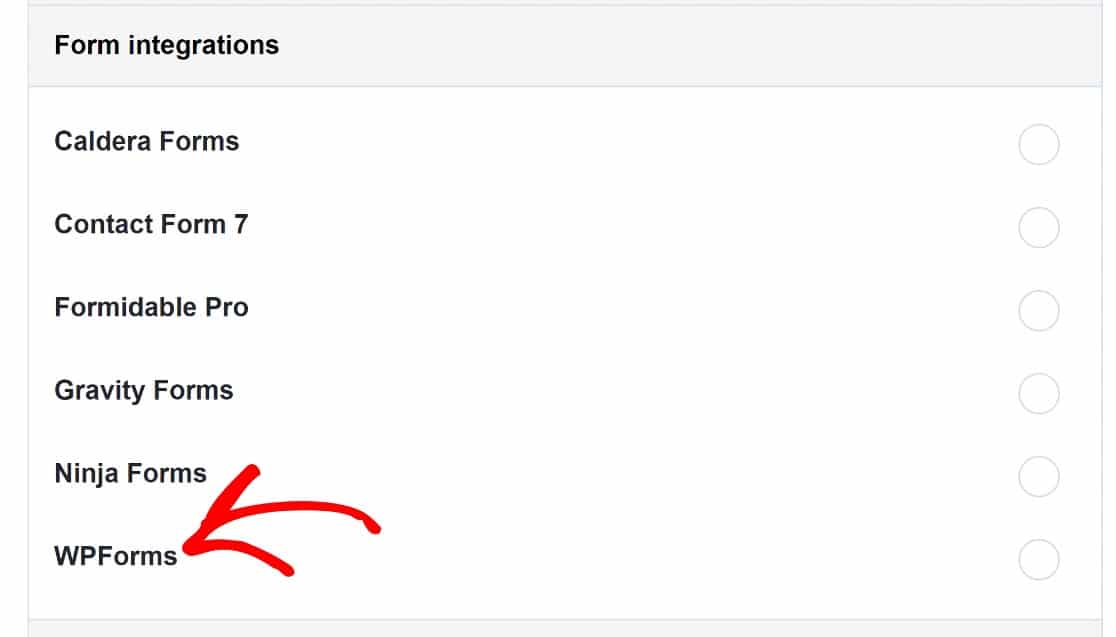
在下一页上,您可以选择一种货币。
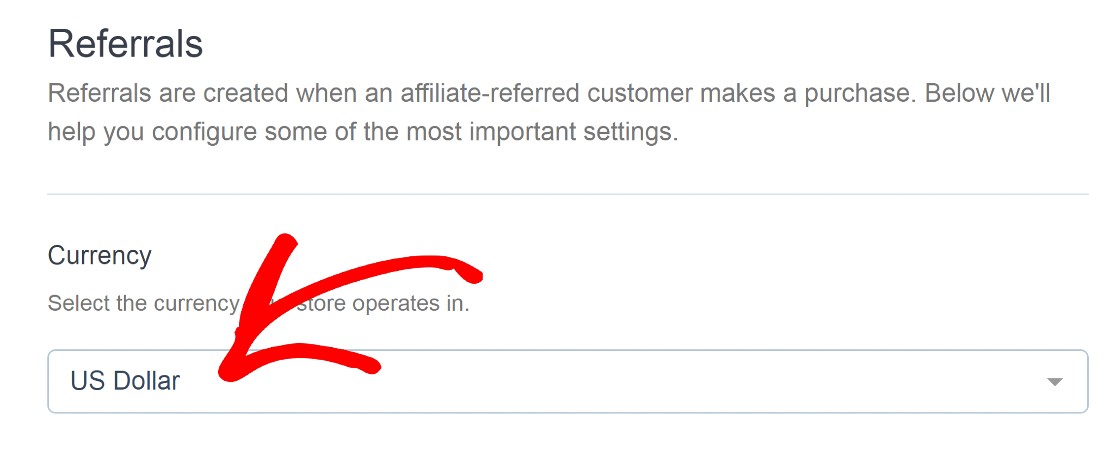
您还可以设置推荐的会员佣金率。 完成后单击保存并继续继续。
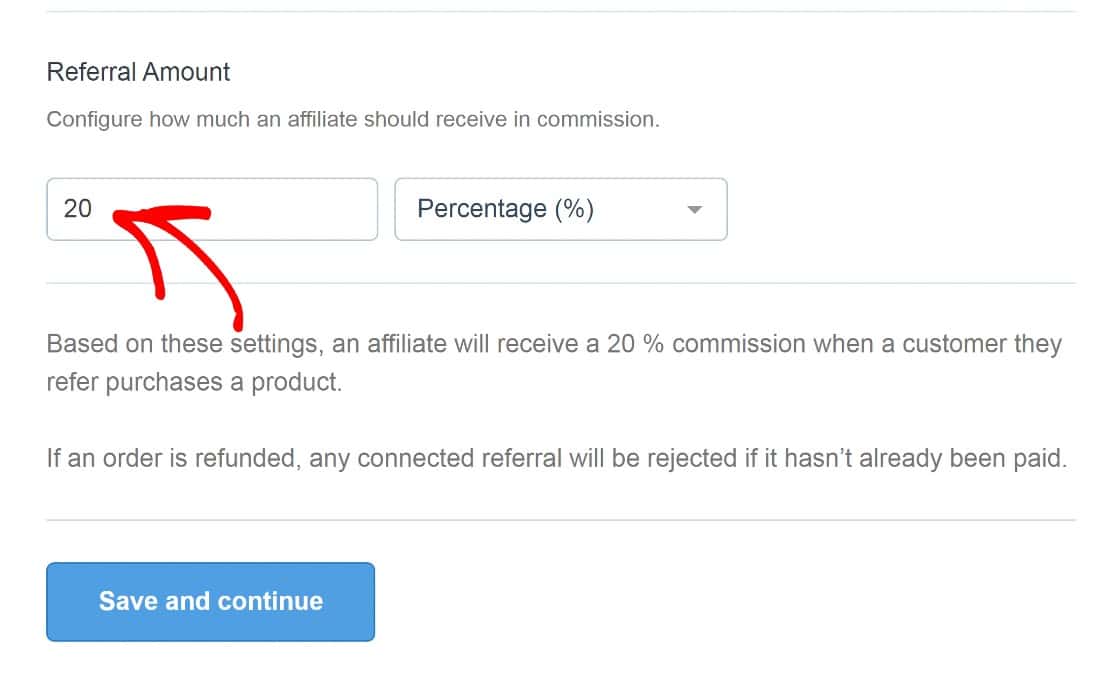
这里要记住的一件事是,如果您愿意,可以选择使用固定费用结构。
接下来,您可以更改推荐链接结构并调整推荐链接保持有效的天数。 您不需要在此处进行太多更改。
因此,再次单击Save and continue 。
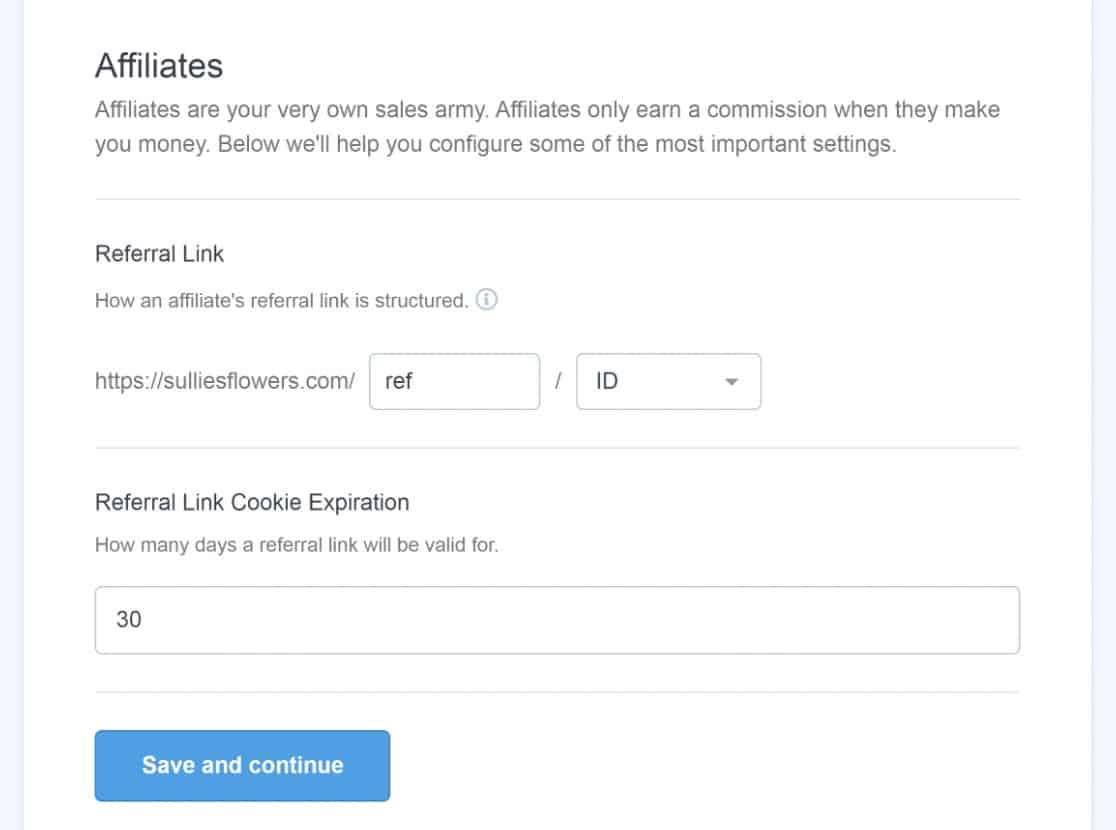
然后单击Finish the Setup and Exit Wizard 。
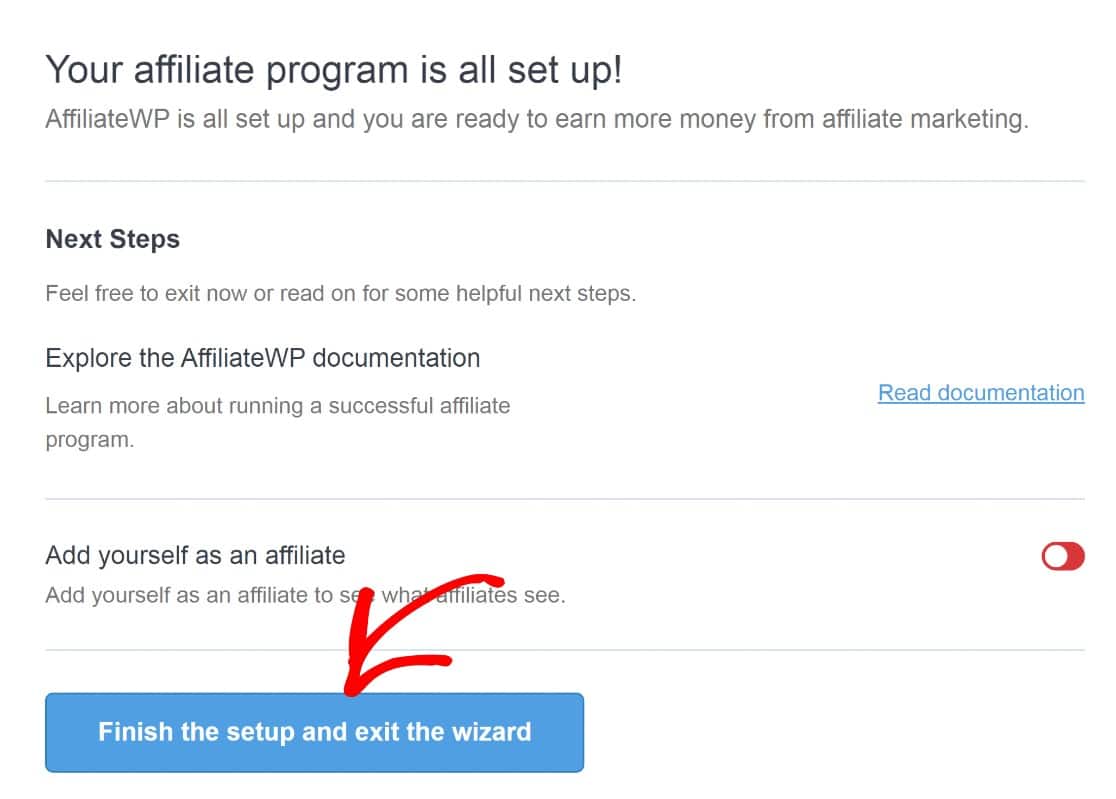

现在您的 WPForms 将与 AffiliateWP 集成。
下一步将是创建一个新表单并为其添加推荐跟踪。
第 4 步:将推荐跟踪添加到表单
使用 WPForms 创建表单很简单。 有超过 400 多个预构建的表单模板可供选择,所有这些模板都可以使用简单的拖放构建器进行自定义。
要在 WPForms 中创建新表单,请导航到 WordPress 仪表板并单击WPForms » Add New 。
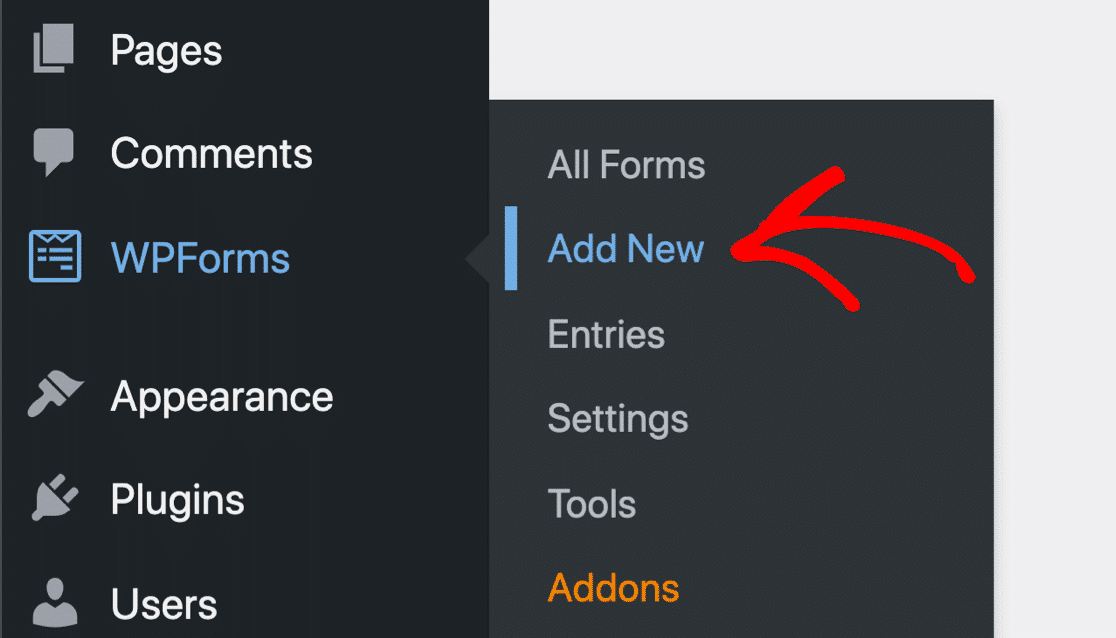
这将打开模板库。 对于本指南,我们将只选择简单联系表单模板,但您可以使用任何您喜欢的模板。
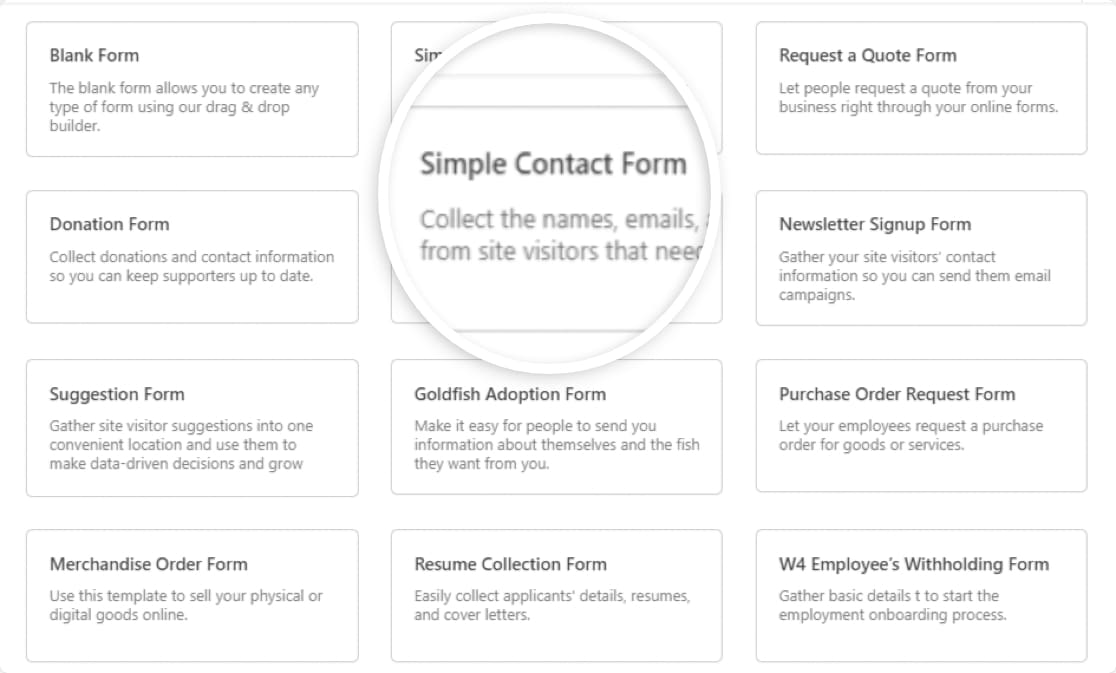
现在我们有了一个可以使用的表格。
在此示例中,我们将在表单中添加付款字段,并为关联公司假设基于百分比的佣金。 为此,AffiliateWP 要求我们在表单中添加一个总计字段,以便它可以计算您的关联公司为表单推荐赚取的佣金。
从左侧的表单字段中,向下滚动到“付款字段”部分。 将总计字段拖放到您的表单上。
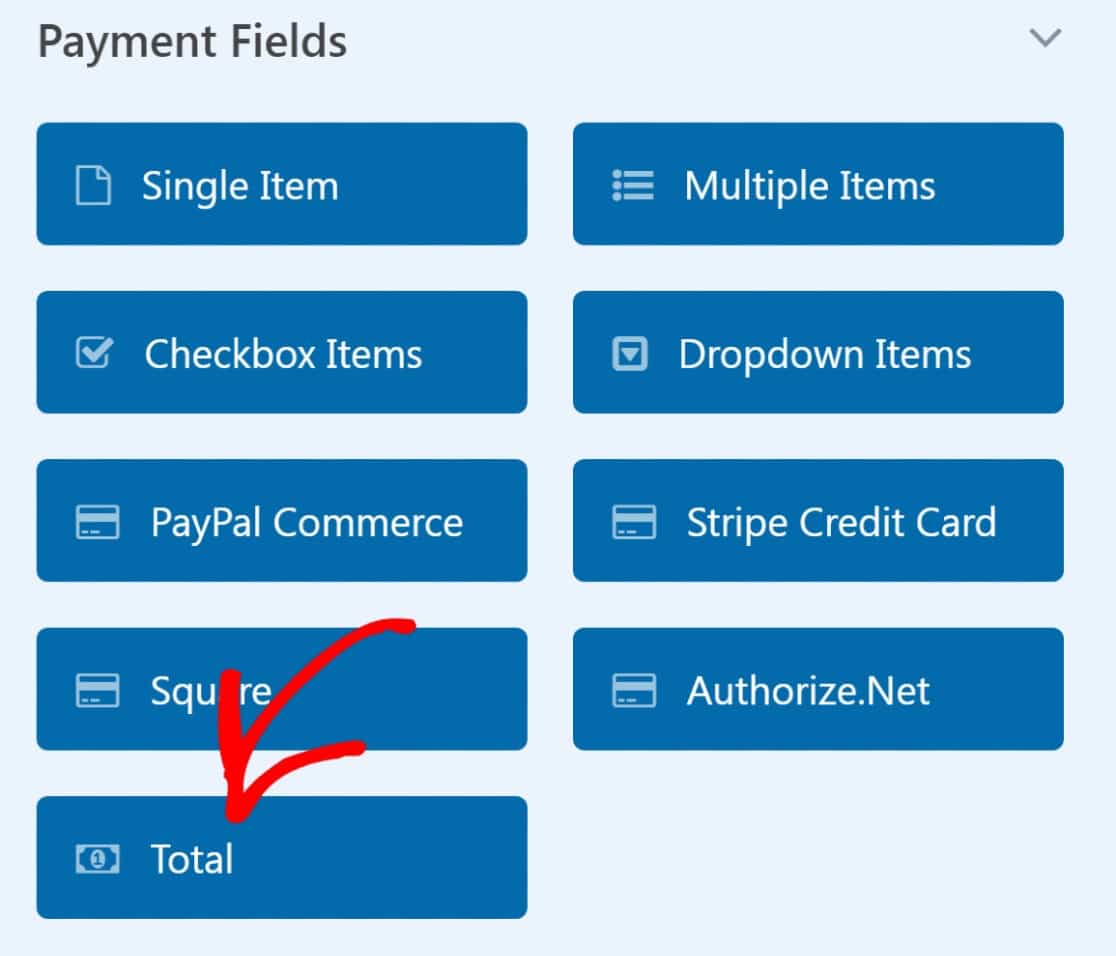
注意:如果您使用固定费用佣金结构,则不需要总计字段,因为所有推荐都会产生相同的费用。
接下来要做的是将推荐跟踪添加到您的表单中。 为此,请转到页面左侧的面板。 点击设置。
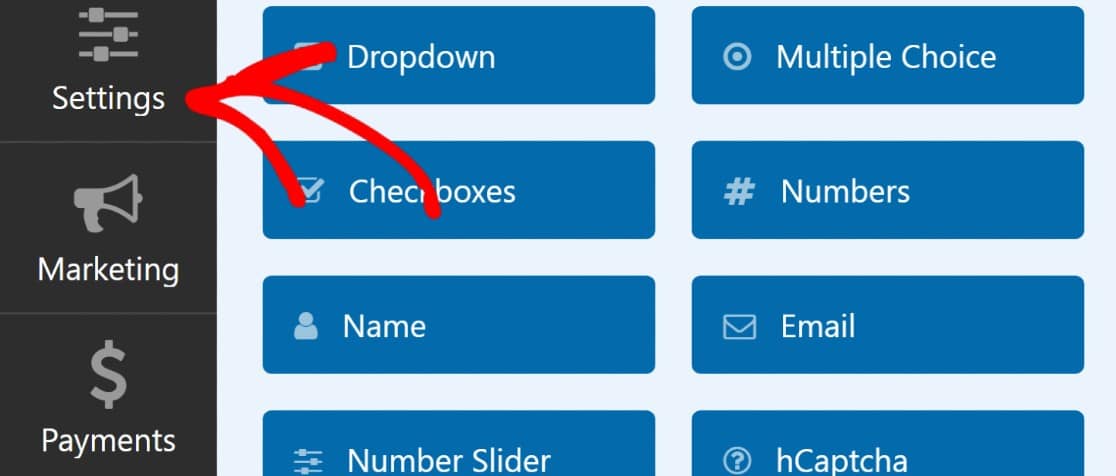
然后单击常规。
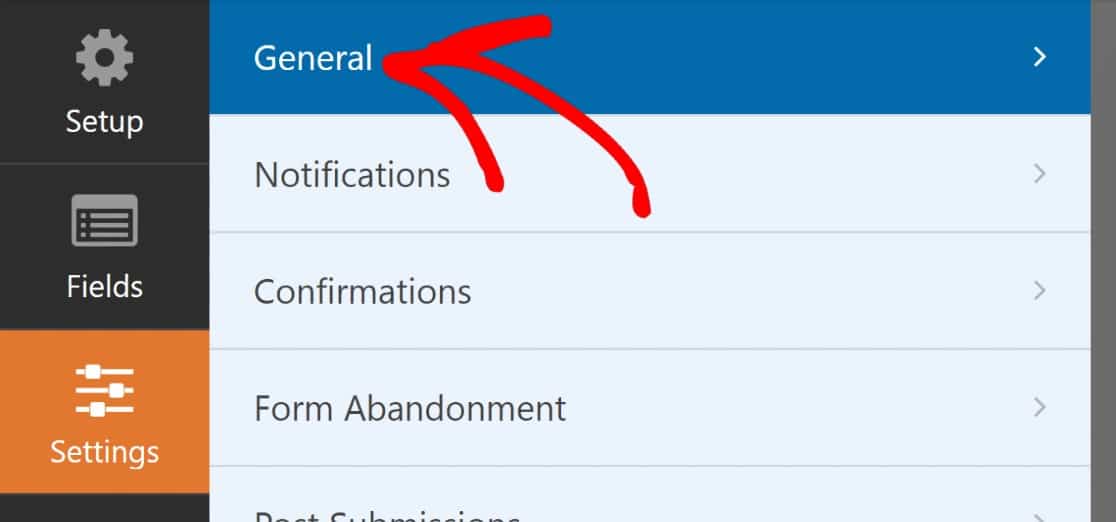
现在在右侧面板上的设置中,向下滚动以找到“高级”部分并单击它。
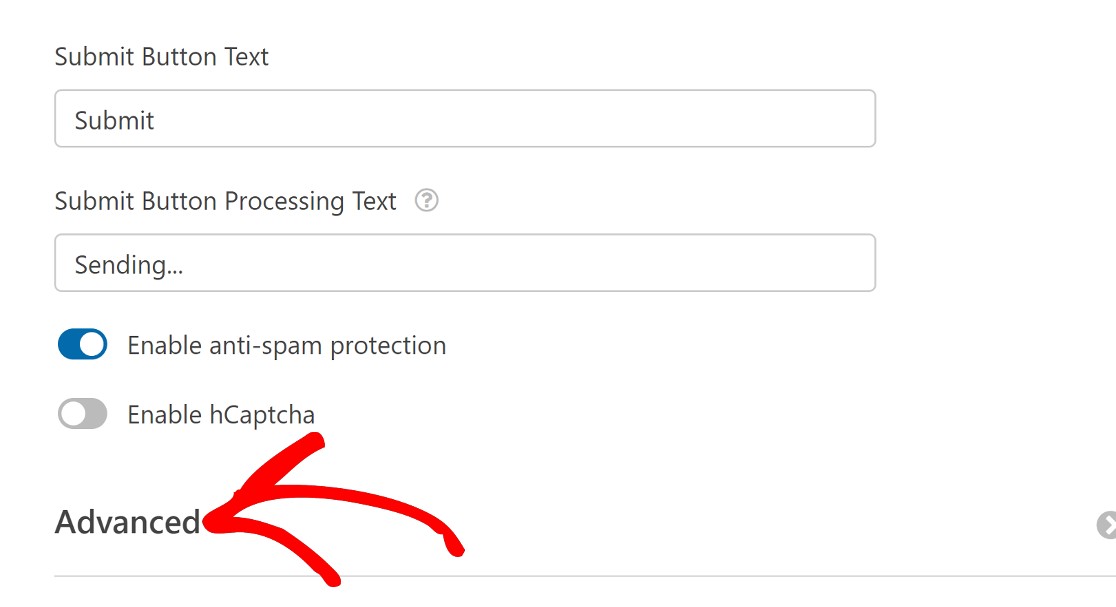
切换启用推荐按钮。
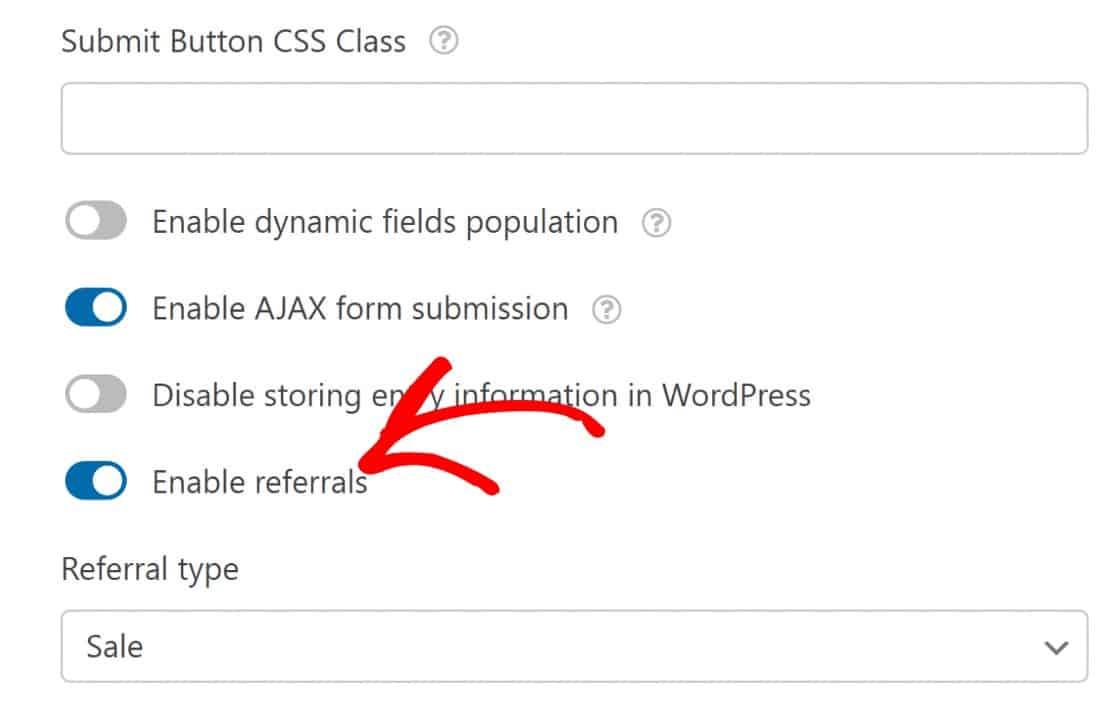
在您完成此区域之前要做的最后一件事是确定要跟踪的推荐类型。 默认情况下,这将设置为Sale ,但您可以将其设置为Lead或Opt-In 。
对于本指南,我们将使用Sale 。
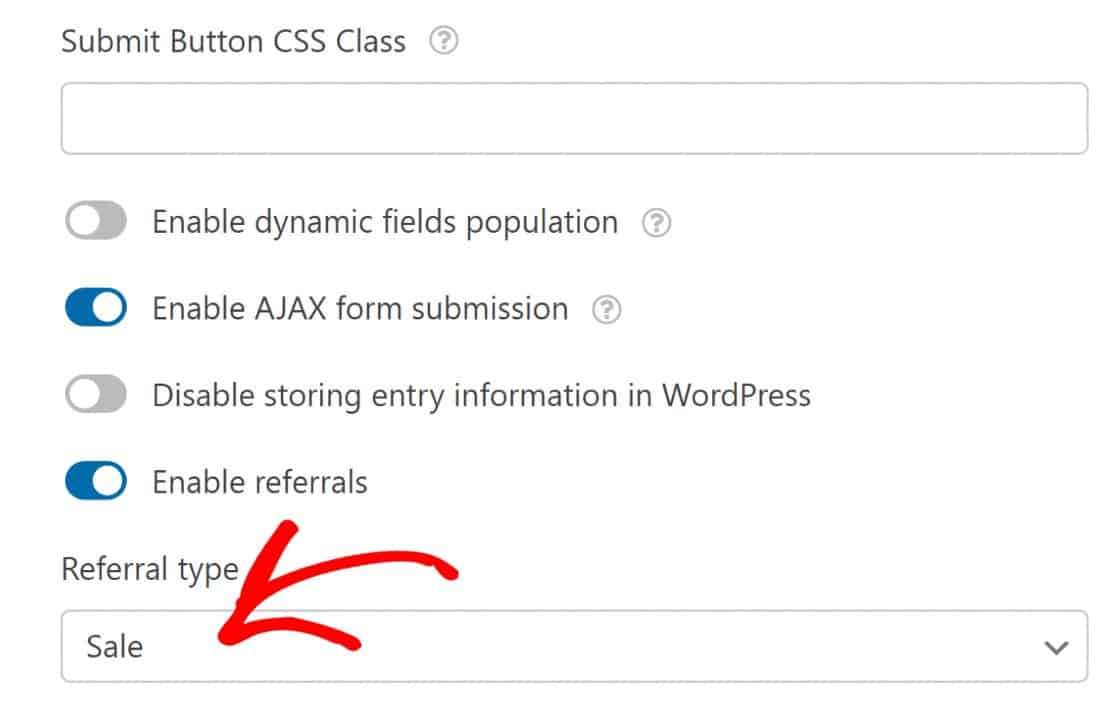
现在,您的新表单将设置为跟踪推荐。 保存表单并使用嵌入工具将其添加到页面。 如果您不确定如何执行此操作,请参阅使用 WPForms 嵌入表单的本指南。
此时还有一件事要做,那就是在您的网站前端发布您的会员区域页面。
第 5 步:发布您的会员页面
您可以手动添加会员,但让他们自己注册更容易。 AffiliateWP 通过一个名为Affiliate Area的专用页面来支持这一点。
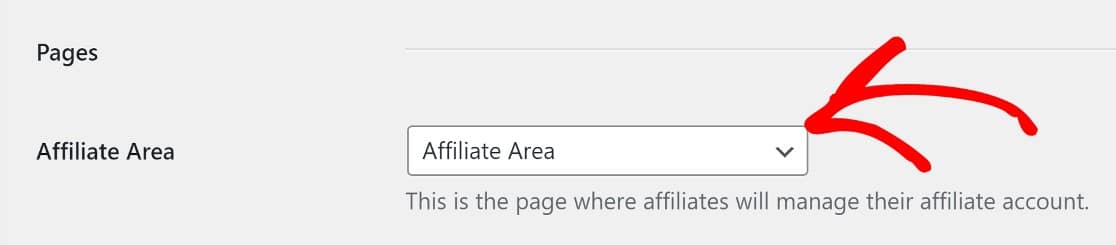
这是它在前端的样子:
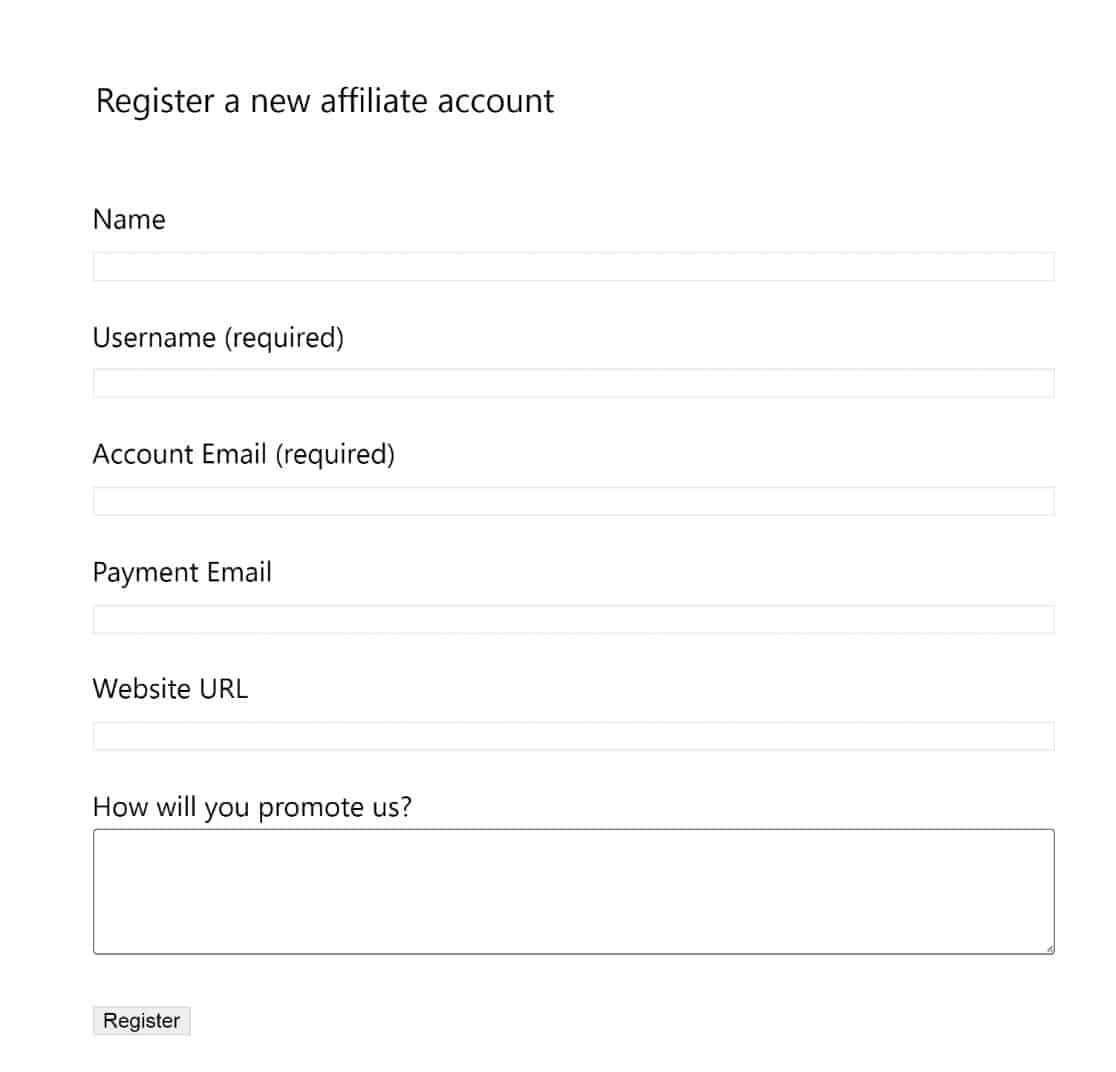
该页面是预先构建和配置的。
您所要做的就是将其添加到您网站的导航菜单或私下与潜在申请人分享。
现在,每次访问者通过您的会员推荐链接访问表单后提交您的表单时,AffiliateWP 都会将其计为一次推荐转化。
要管理推荐,只需通过点击AffiliateWP » Referrals导航到后端的推荐部分。
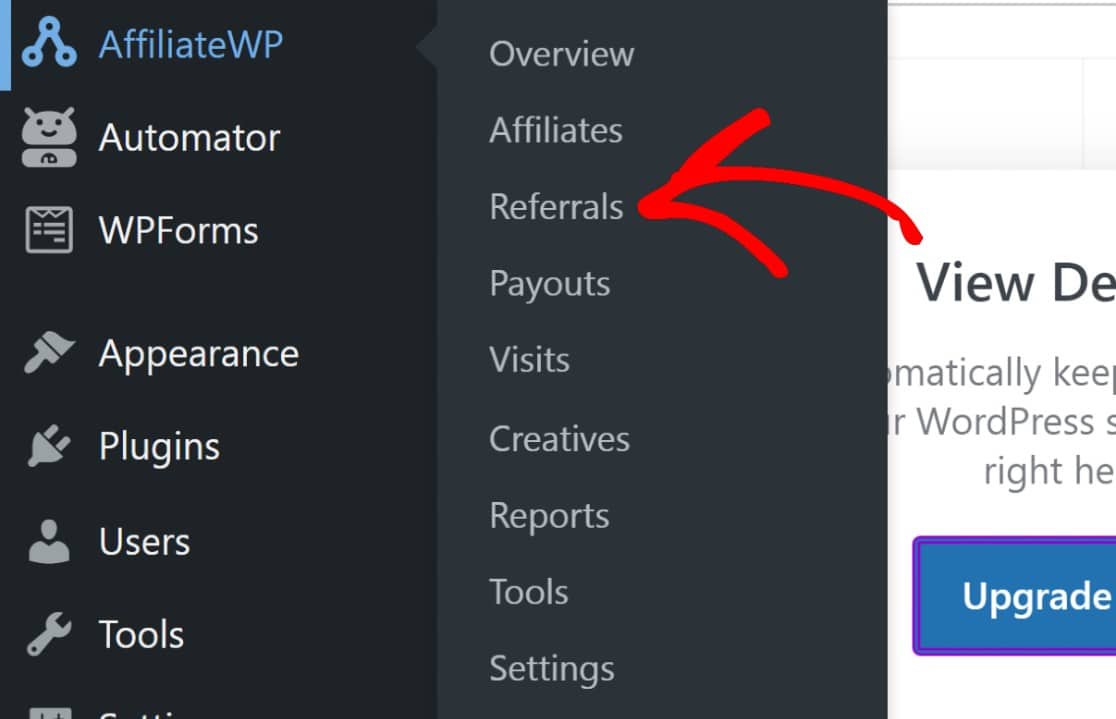
您将看到您的表单的所有推荐列表以及您从关联公司收到的任何其他页面。 请记住通过单击接受来批准推荐。

然后,您可以继续向您的关联公司支付他们赚取的佣金。 有关更多详细信息,请参阅 AffiliateWP 的此文档指南,了解如何向会员付款。
就是这样! 我们已经向您展示了如何为您的 WordPress 表单设置表单推荐跟踪,从而允许您从附属网站向全新的受众开放表单。
接下来,绘制客户旅程图
了解用户从登陆您的网站到离开的那一刻的行为方式,可以提供有用的数据来改进您的业务决策。 这就是用户旅程地图的意义所在。
您想学习如何有效地做到这一点吗? 从我们的用户旅程地图指南开始。
您准备好构建具有强大推荐跟踪功能的表单了吗? 立即开始使用最简单的 WordPress 表单构建器插件。 WPForms Pro 包括许多免费模板以及与流行的电子邮件营销服务和 CRM 的集成。 它还提供 14 天退款保证。
立即创建您的 WordPress 表单
如果本文对您有所帮助,请在 Facebook 和 Twitter 上关注我们以获取更多免费的 WordPress 教程和指南。
